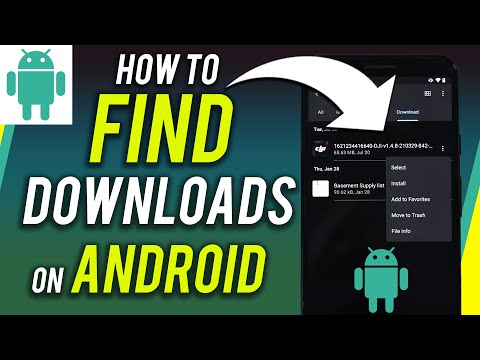ეს wikiHow გასწავლით თუ როგორ დაათვალიეროთ ფაილები და საქაღალდეები თქვენს Android მოწყობილობაზე ფაილების მენეჯერის ან დესკტოპის კომპიუტერის გამოყენებით.
ნაბიჯები
მეთოდი 2 დან 2: Android- ზე

ნაბიჯი 1. გახსენით თქვენი მოწყობილობის პროგრამების უჯრა
ეს ჩვეულებრივ ღილაკია წერტილების ბადე ⋮⋮⋮ თქვენი ეკრანის ქვედა ცენტრში.

ნაბიჯი 2. შეეხეთ ფაილ მენეჯერს
თქვენი ფაილების უმეტესობა ორგანიზებული იქნება საქაღალდეებში.
Android– ის უმეტეს ვერსიას აქვს საფონდო ფაილ მენეჯერის პროგრამა. თუ თქვენი არ არის, გადადით Google Play Store- ში, მოძებნეთ ფაილ მენეჯერი და ჩამოტვირთეთ ერთ -ერთი ხელმისაწვდომი უფასო პროგრამა

ნაბიჯი 3. შეეხეთ საქაღალდეს, რომ დაათვალიეროთ მასში არსებული ფაილები

ნაბიჯი 4. შეეხეთ გამადიდებელ შუშის ხატს ფაილის მოსაძებნად
მეთოდი 2 დან 2: სამუშაო მაგიდაზე

ნაბიჯი 1. შეაერთეთ თქვენი Android მოწყობილობა კომპიუტერთან
შეაერთეთ კაბელის მინი USB ბოლო თქვენი მოწყობილობის დატენვის პორტთან და მეორე ბოლო თქვენს კომპიუტერში USB პორტთან.
Mac მომხმარებლებს უნდა ჩამოტვირთონ და დააინსტალირონ უფასო Android File Transfer ინსტრუმენტი

ნაბიჯი 2. გახსენით შეტყობინებების ზოლი თქვენს მოწყობილობაზე
გადაფურცლეთ ქვემოთ ეკრანის ზემოდან ამისათვის.

ნაბიჯი 3. შეეხეთ USB შეტყობინებას [მიზნით]

ნაბიჯი 4. შეეხეთ ფაილების გადაცემას

ნაბიჯი 5. გახსენით მოწყობილობა თქვენს კომპიუტერში
Ამის გაკეთება:
- Windows– ზე, დააჭირეთ ⊞ Win+E Explorer– ის ფანჯრის გასახსნელად, შემდეგ დააწკაპუნეთ თქვენს Android მოწყობილობაზე.
- Mac– ზე, გახსენით Android ფაილის გადაცემის ინსტრუმენტი.